メニューの説明−「編集」

▼セル区切り
▼元に戻す
▼やり直し
▼切り取り
▼コピー
▼貼り付け
▼挿入貼り付け
▼片側全選択
▼両側全選択
▼検索
▼置換
▼セル
▼ロック
▼ダブルクリックでコピー
セル区切り
文章単位でセルを区切るのか改行単位でセルを区切るのかを選択します。ここで言う「セル」とはCheckAlignの対訳エリアの1マスを指します。
詳しくは、セル区切りについてをご覧ください。
文章区切り
英文の場合は、基本的に改行と「.」(ピリオド)「?」「!」で、日本語文の場合は、改行と「。」(句点)「.」(全角ピリオド)「?」「!」で区切り分割してセルに表示します。
改行区切り
英文/日本語文ともに、読み込まれる文章に元々入っている改行ごとに、またExcelの場合はExcelのセルごとに分割してCheckAlignのセルに表示します。元に戻す
一つ前の操作に戻します。やり直し
戻した操作をやり直します。切り取り
選択した文字列を切り取ります。コピー
選択した文字列をコピーします。貼り付け
コピーした(または切り取った)文字列を貼り付けます。挿入貼り付け
コピーした(または切り取った)文字列を挿入して貼り付けます。片側全選択
カーソルのある列の全てのデータを選択します。両側全選択
右側・左側ともに全てを選択します。検索
[検索する文字列]に入力された語で検索します。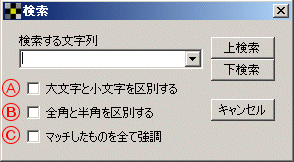
オプション設定
 大文字と小文字を区別する
大文字と小文字を区別する
チェックすると、大文字と小文字を区別して検索します。 全角と半角を区別する
全角と半角を区別する
チェックすると、全角と半角を区別して検索します。 マッチしたものを全て強調
マッチしたものを全て強調
検索語とマッチした語句を全て強調表示します。
 大文字と小文字を区別する
大文字と小文字を区別するチェックすると、大文字と小文字を区別して検索します。
 全角と半角を区別する
全角と半角を区別するチェックすると、全角と半角を区別して検索します。
 マッチしたものを全て強調
マッチしたものを全て強調検索語とマッチした語句を全て強調表示します。
置換
[検索する文字列]に入力された語 を[置換する文字列]に入力された語
を[置換する文字列]に入力された語 に置換します。
に置換します。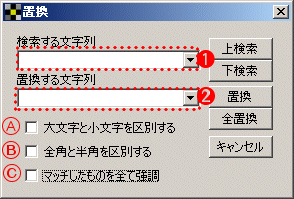
オプション設定
 大文字と小文字を区別する
大文字と小文字を区別する
チェックすると、大文字と小文字を区別して検索します。
 全角と半角を区別する
全角と半角を区別する
チェックすると、全角と半角を区別して検索します。
 マッチしたものを全て強調
マッチしたものを全て強調
検索語とマッチした語句を全て強調表示します。
 大文字と小文字を区別する
大文字と小文字を区別するチェックすると、大文字と小文字を区別して検索します。
 全角と半角を区別する
全角と半角を区別するチェックすると、全角と半角を区別して検索します。
 マッチしたものを全て強調
マッチしたものを全て強調検索語とマッチした語句を全て強調表示します。
セル
セル単位で編集します。選択中のセルを結合
選択している複数のセルを結合します。上のセルと結合
選択中のセルを上のセルと結合します。下のセルと結合
選択中のセルを下のセルと結合します。カーソルの位置でセルを分割
カーソルのある位置で、セルを分割します。選択数の空セルを挿入
選択しているセルの数と同数の空セルを上に挿入します。上にセルを挿入
選択しているセルの上に空セルを1つ挿入します。下にセルを挿入
選択しているセルの下に空セルを1つ挿入します。選択中のセルを削除
選択しているセルを削除します。選択中の空白セルを全て削除
選択している列内の空白セルを全て削除します。ロック
すでに対訳になっている行をロックすることができます。ロックされた行は、グレーで網掛けされ、メッセージ数表示欄に
 (ロックキー)が表示されます。
(ロックキー)が表示されます。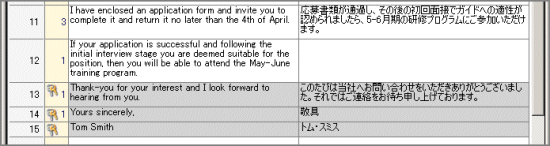
選択中の対訳をロック
選択した行をロックします。ここより上の対訳をロック
先頭行から現在の行までをロックします。ここより下の対訳をロック
現在の行から最終行までをロックします。選択中の対訳ロックを解除
選択した行のロックを解除します。ここより上の対訳ロックを解除
先頭行から現在の行までのロックを解除します。ここより下の対訳ロックを解除
現在の行から最終行までのロックを解除します。全ての対訳ロックを解除
全てのロックを解除します。ダブルクリックでコピー
文字列をダブルクリックした際の選択範囲を自動コピーします。※ダブルクリックで選択される範囲は、英語の場合は単語、日本語の場合は連続した仮名文字か漢字1文字です。